Photoshop ponúka úžasné možnosti na vytvorenie 3D-objektov z komplexných 2D výberov. V tomto tutoriále ti ukážem, ako jednoducho extrahovať 3D-objekt a vytvoriť pritom kreatívne efekty. Tento návod ťa prevedie celým procesom, od vytvorenia medzičlánku až po prispôsobenie a umiestnenie tvojho objektu v 3D priestore. Poďme sa hneď pustiť do práce!
Najdôležitejšie poznatky
- Naučíš sa, ako premeniť 2D výber na 3D objekt.
- S pomocou jednoduchých techník môžeš vytvoriť a prispôsobiť komplexné tvary.
- Tieto základy ti umožnia realizovať pôsobivé kreatívne projekty v Photoshope.
Podrobný návod
Krok 1: Vytvor novú vrstvu a vyplň ju
Vytvor novú vrstvu vo svojom dokumente Photoshop. Na to klikni na ikonu „Nová vrstva“ v paneli vrstiev. Pomenuj túto vrstvu „Medzivrstvu“. Pre zvýšenie viditeľnosti vrstvu vyplň výraznou farbou, napríklad bielou. Prejdi na „Úpravy“ a vyber „Vyplniť plochu“. V nasledujúcom menu si vyber farbu.
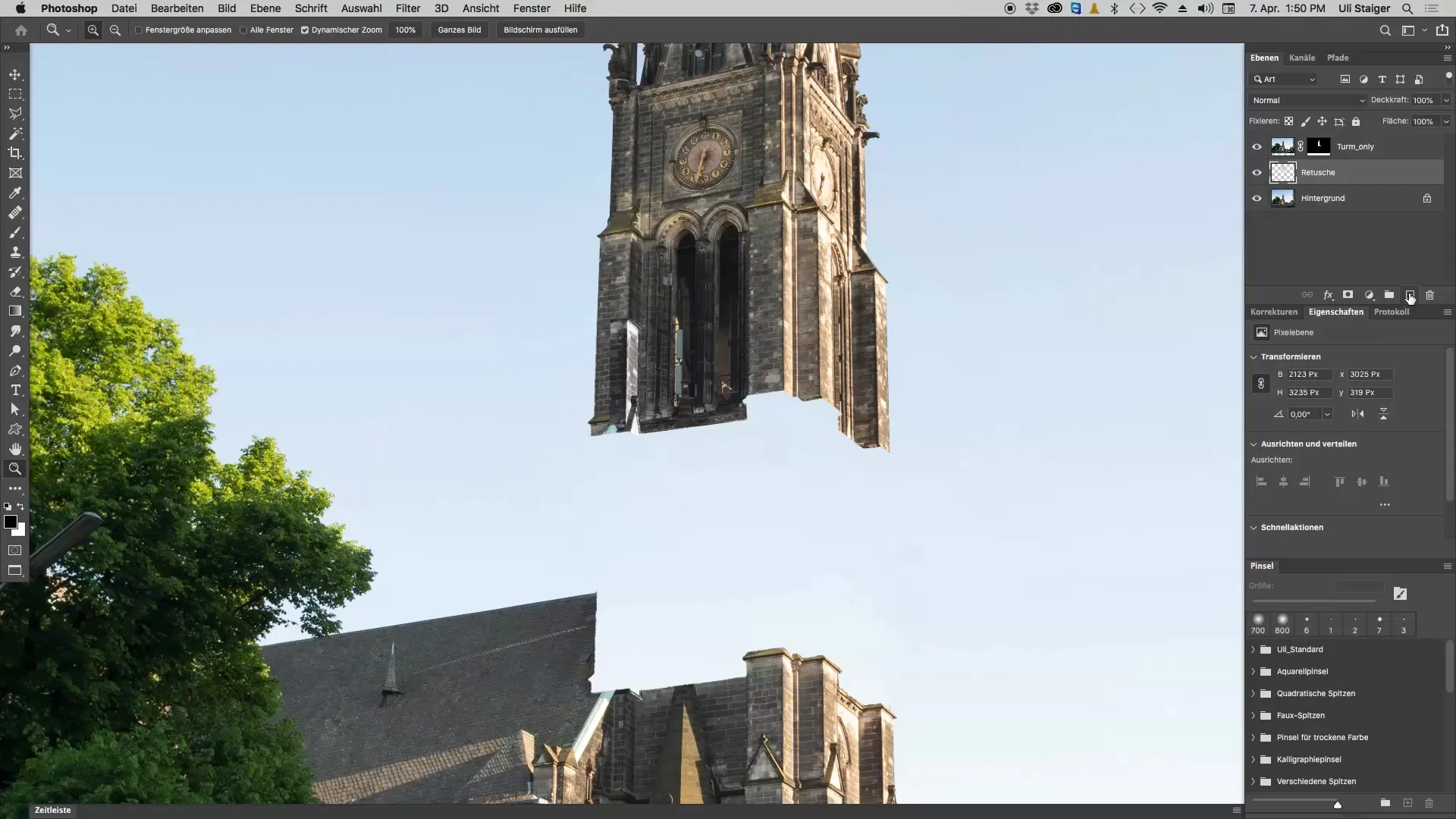
Krok 2: Nakresli základný tvar pomocou nástroja Obdĺžnik
Pomocou nástroja Obdĺžnik teraz nakresli obdĺžnik, ktorý je o niečo väčší ako veža kostola, ktorú chceš neskôr vytvoriť. Pri tom drž Shift, aby si zabezpečil, že obdĺžnik bude štvorcový. V strede obdĺžnika môže zostať medzera, aby si neskôr mohol simulovať múr.
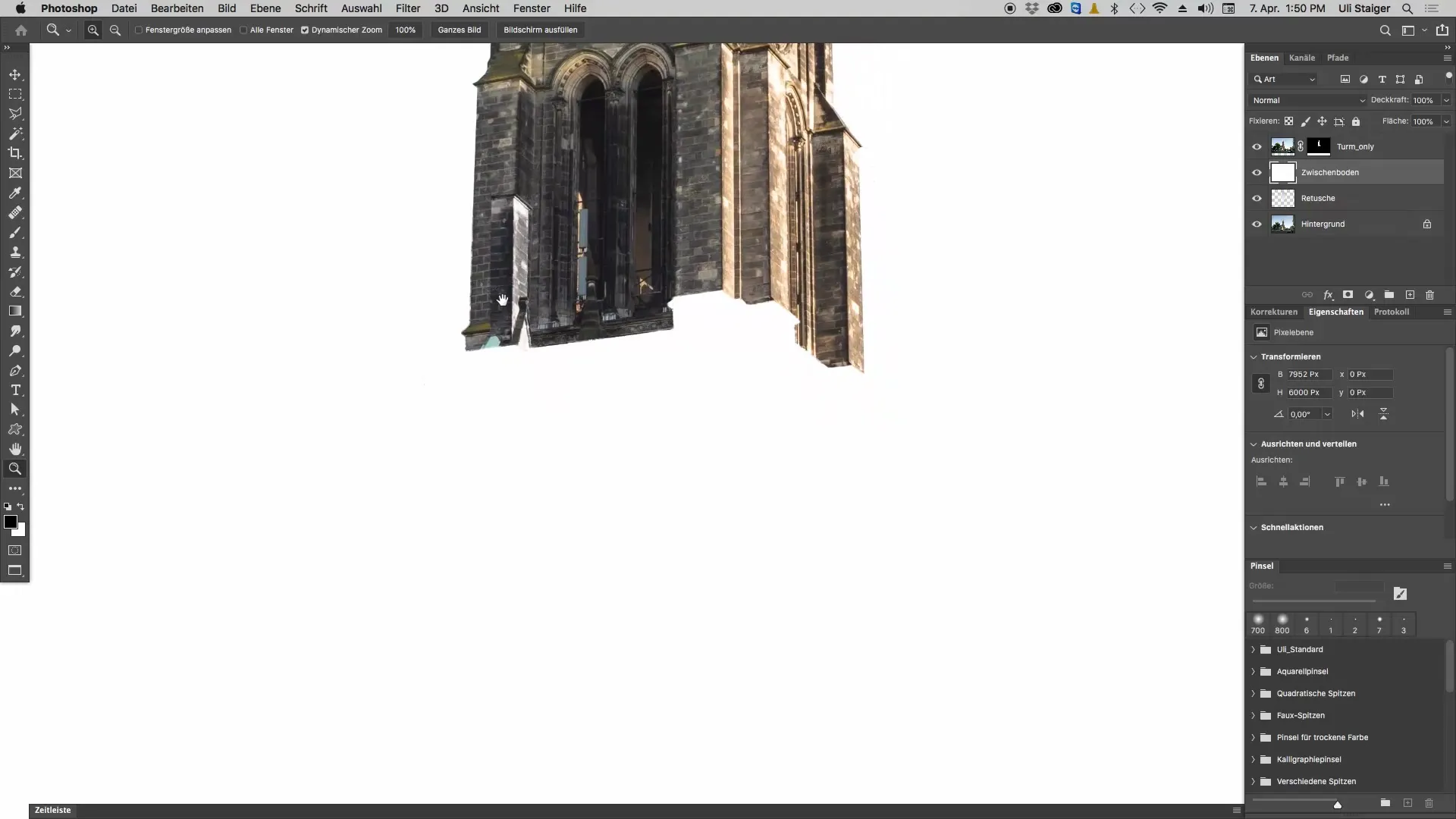
Krok 3: Vytvor výbežky pre komplexné štruktúry
Aby si svojmu objektu dodal viac dimenzie, pridaj náhodné výbežky. Na to môžeš znovu využiť nástroj Obdĺžnik a umiestniť rôzne tvary na náhodných miestach. Tieto prvky budú neskôr vyzerať ako komplexné montažné funkcie.
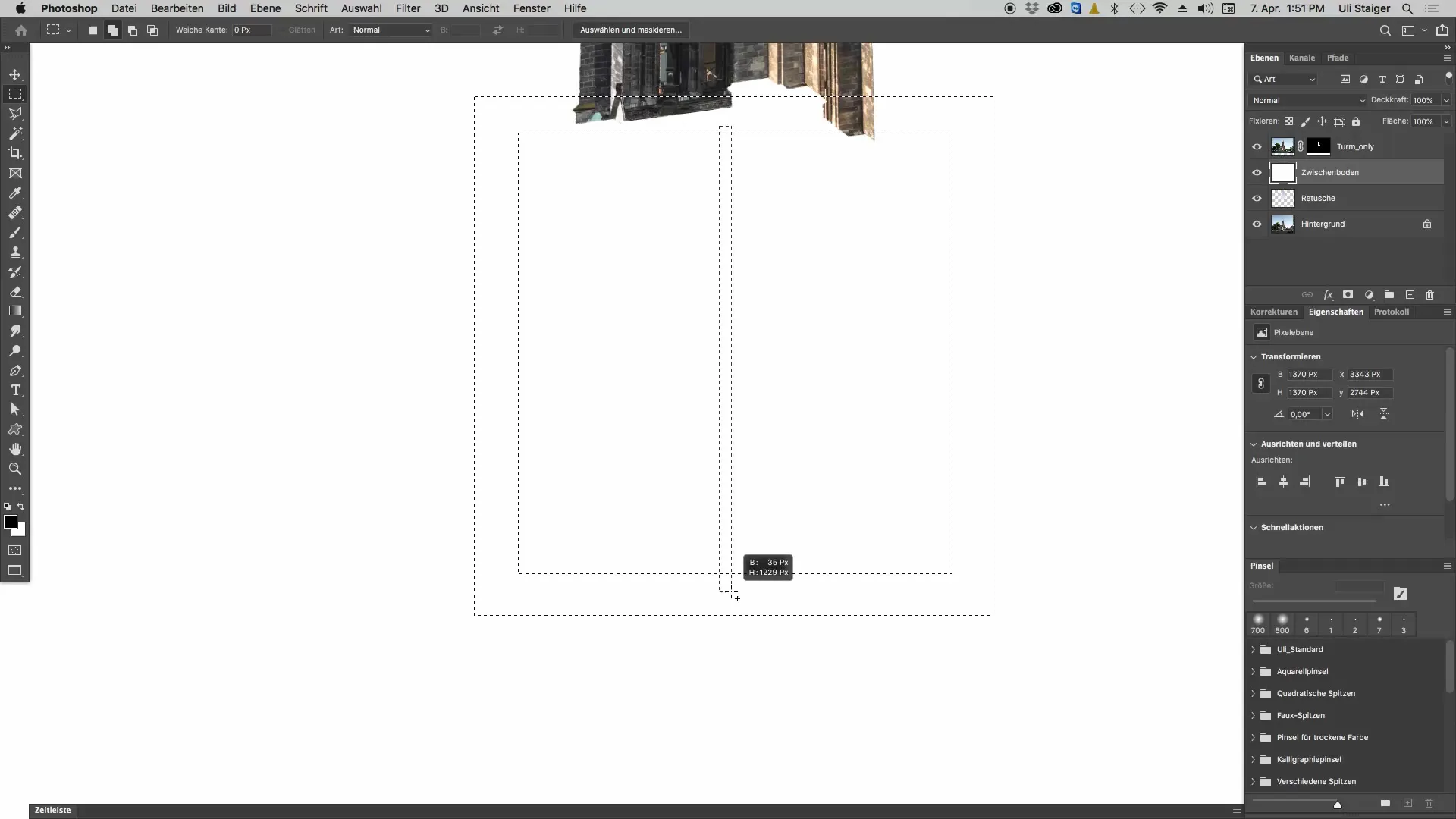
Krok 4: Vytvor 3D extrúziu
Prejdi na „3D“ a klikni na „Nová 3D extrúzia z aktuálneho výberu“. Photoshop teraz vygeneruje z tvojej vybranej formy 3D objekt. V závislosti od zložitosti výberu to môže chvíľu trvať, kým Photoshop objekt vytvorí.
Krok 5: Úprava ohniskovej vzdialenosti
Aby si svoj 3D objekt zobrazil v správnej perspektíve, musíš upraviť ohniskovú vzdialenosť. Prejdi do 3D pohľadu a klikni na „Aktuálny pohľad“. Tam môžeš zmeniť ohniskovú vzdialenosť na široký uhol (napr. 14 mm). To zmenší zobrazenie tvojho objektu a urobí ho realistickejším.
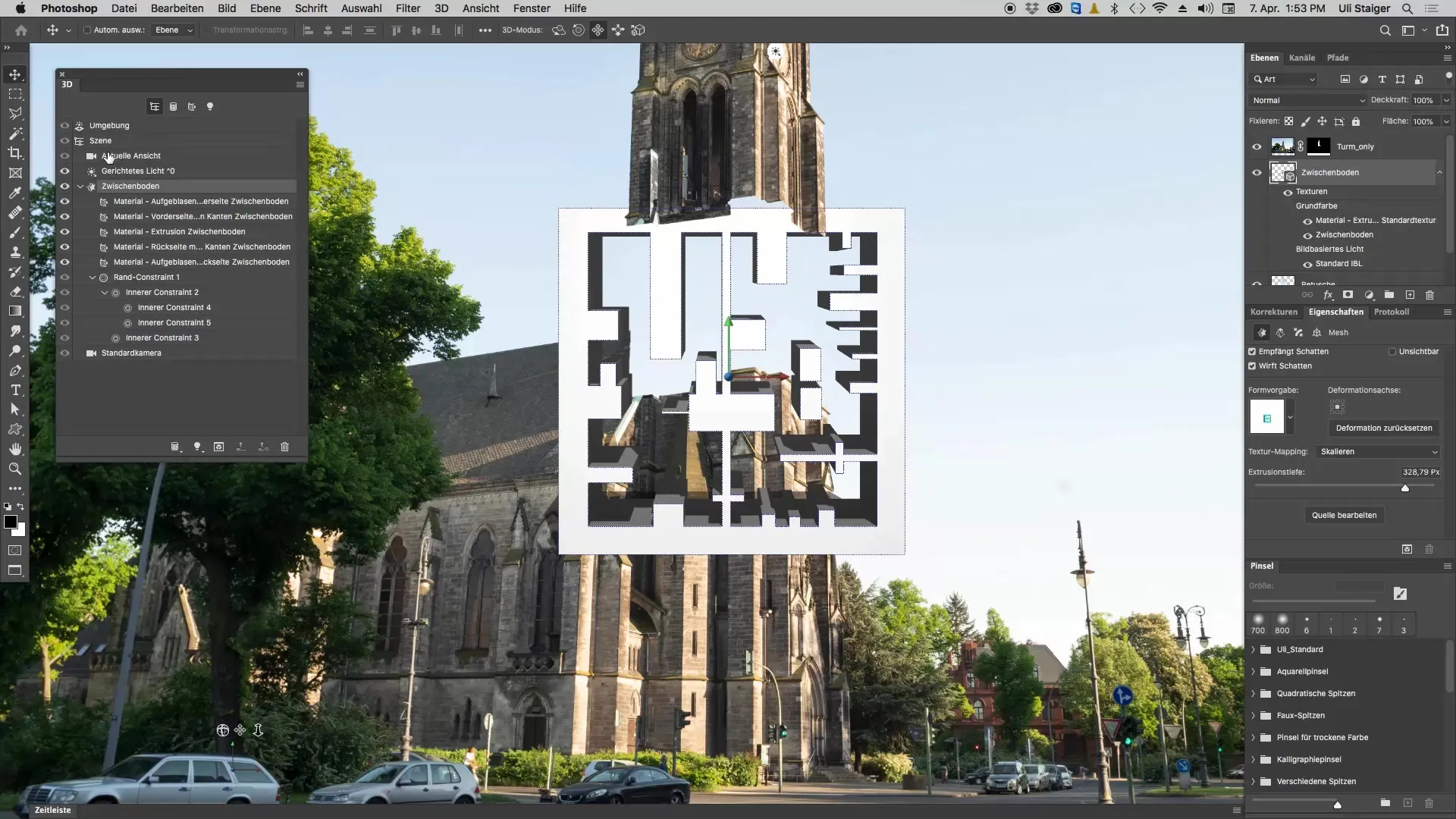
Krok 6: Umiestni 3D objekt v priestore
Musiš sa uistiť, že máš aktívny nástroj Presuniť, keď upravuješ 3D vrstvu. Klikni a ťahaj objekt na požadované miesto v priestore. Využi nástroje na otáčanie, aby si svojmu objektu dodal požadovaný uhol pohľadu.
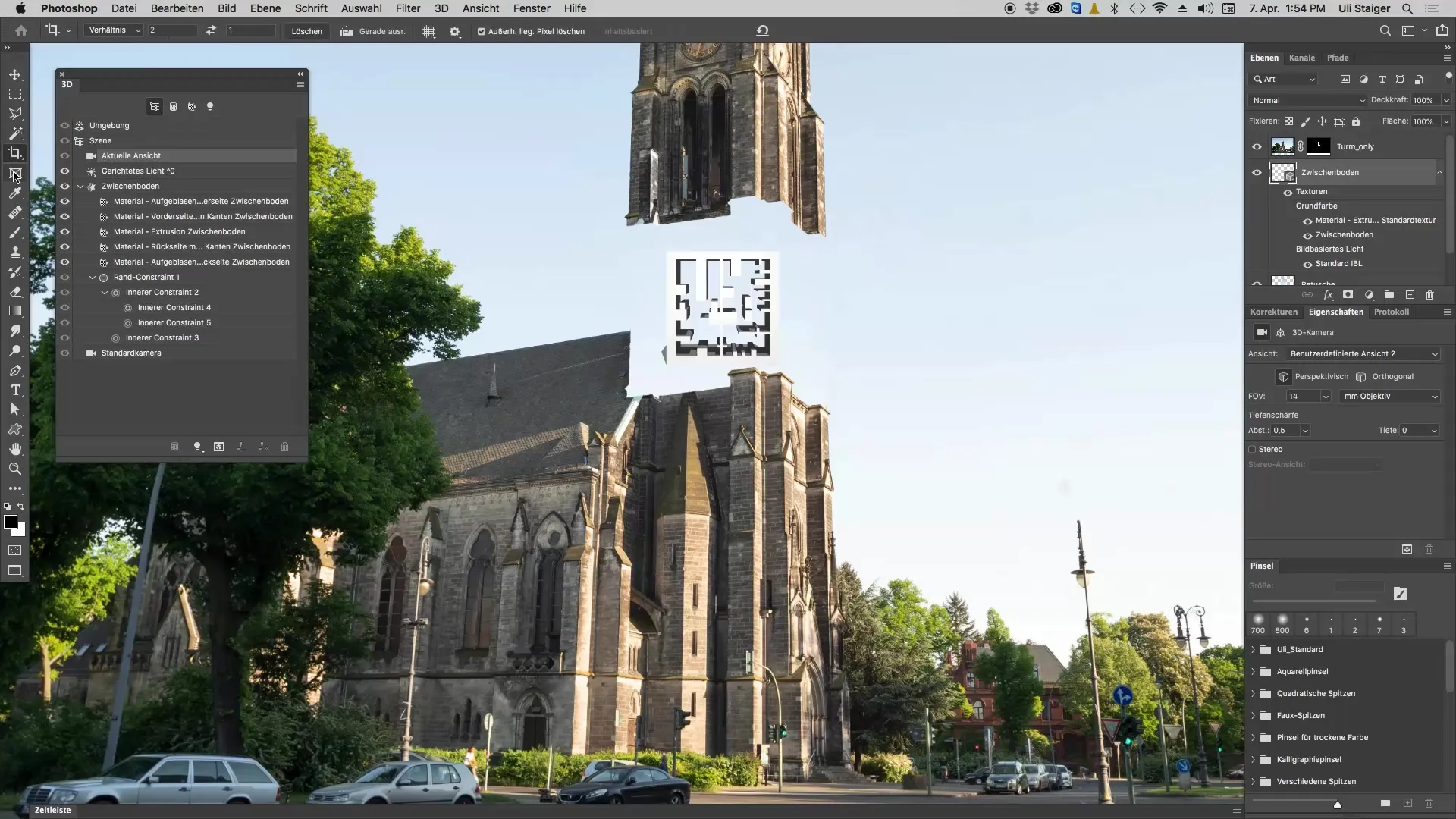
Krok 7: Vykonaj jemné úpravy
Veľkosť tvojho 3D objektu môžeš ešte zmeniť kliknutím na nástroje na škálovanie v paneli vlastností. Ťahaj za rohy, aby si prispôsobil veľkosť tak, aby objekt dobre zapadol do celkovej kompozície.
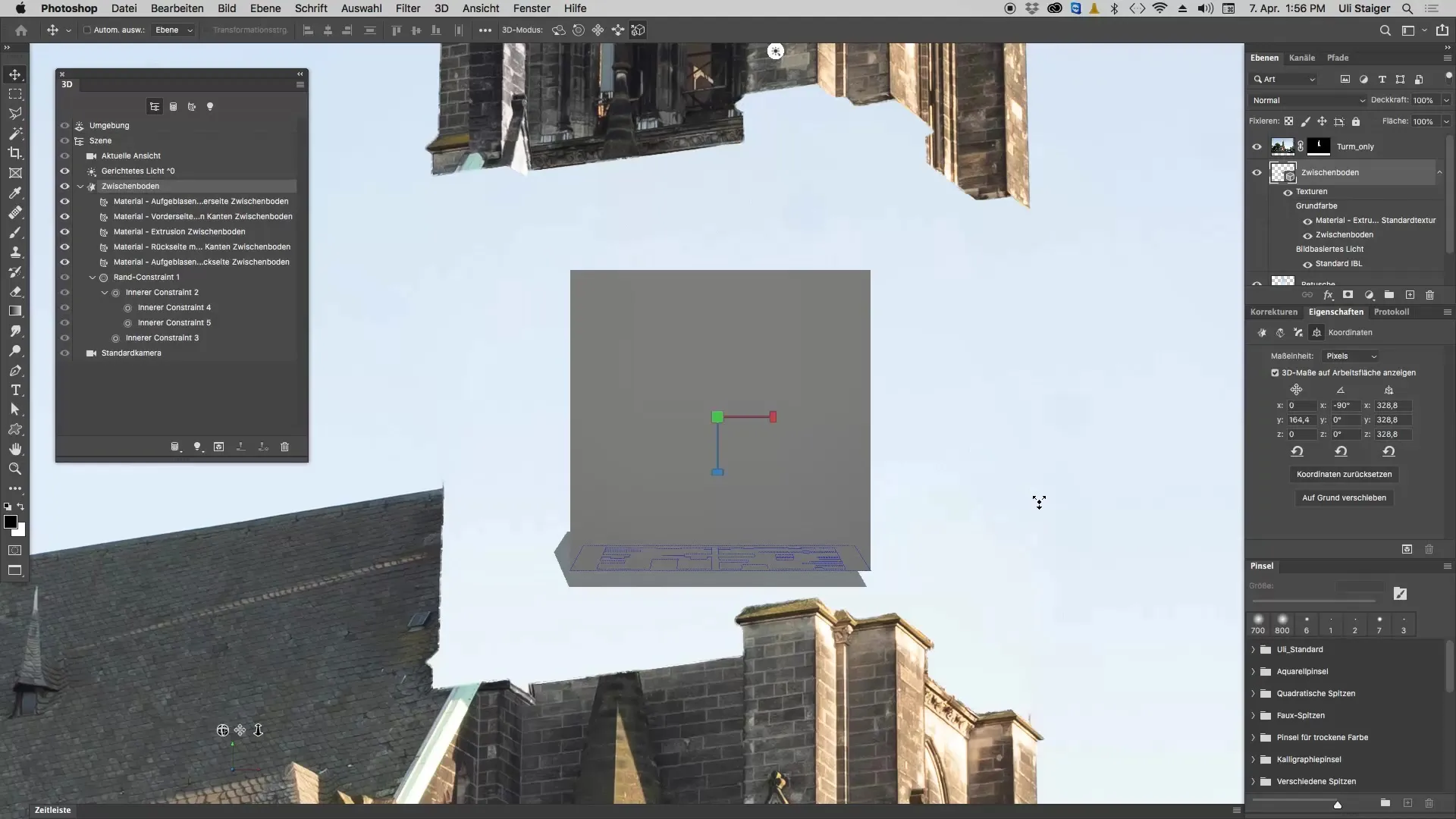
Krok 8: Posledné úpravy polohy
Znovu použij nástroj Presunúť, aby si objekt v priestore preumístil. Experimentuj s rôznymi uhlami a pozíciami, kým to nebude vyzerať dobre. Môže byť užitočné priblížiť sa k rohom, aby si mal väčšiu kontrolu.
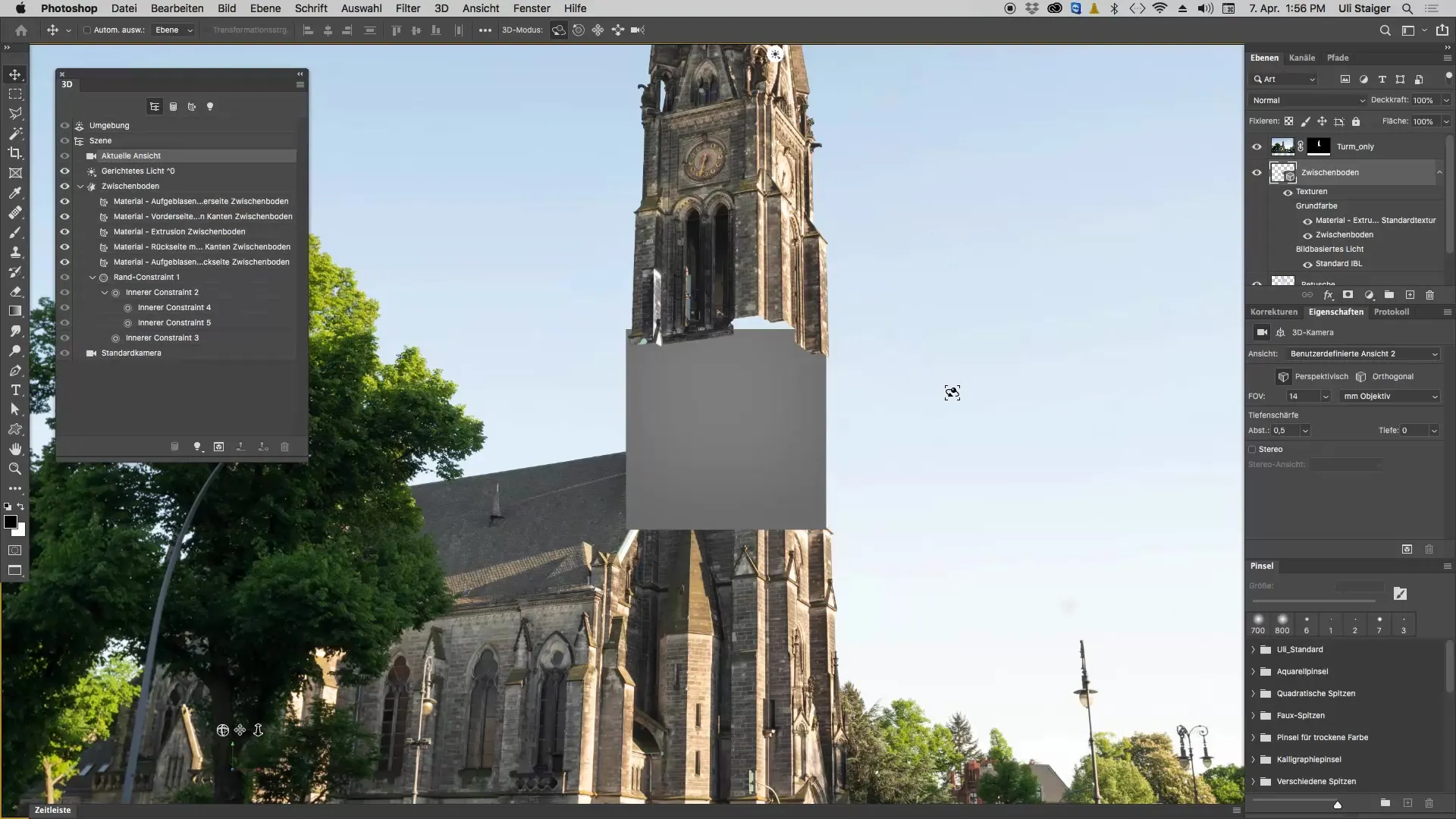
Zhrnutie - Efektívne vytváranie 3D objektov v Photoshope
V tejto príručke si sa naučil, ako vytvoriť komplexné 3D objekty v Photoshope z 2D prvkov. Od kreslenia základných tvarov, cez extrúziu, až po posledné úpravy - všetky tieto kroky sú rozhodujúce pre úspešný výsledok. S týmito metódami môžeš byť vo svojich umeleckých projektoch ešte kreatívnejší!
Často kladené otázky
Akú verziu softvéru potrebujem na 3D funkciu v Photoshope?Potrebuješ minimálne Photoshop CS5 alebo novšiu verziu, ktorá podporuje 3D funkcie.
Môžem upraviť 3D objekty v Photoshope po ich vytvorení?Áno, objekty môžeš kedykoľvek prispôsobiť, škálovať alebo preumístiť.
Ako môžem aplikovať textúry na môj 3D model?To je možné cez 3D panely v Photoshope, kde si môžeš vybrať materiály a textúry.
Potrebujem predchádzajúce znalosti Photoshpu, aby som mohol sledovať tento návod?Základné porozumenie Photoshopu môže byť užitočné, ale tento návod jasne a jednoducho popisuje kroky.


